고품질 WebM 비디오 녹화를 위한 상위 5개의 WebM 녹화기
WEBM 파일 확장자는 일반적으로 웹 브라우저에서 사용됩니다. 대부분은 Google Chrome, Opera, Firefox, Safari 및 Edge와 같은 최신 브라우저입니다. 일반적으로 이러한 브라우저는 비디오 라이브 스트리밍을 지원하는 HTML5 웹사이트입니다. 한 가지 좋은 예는 YouTube, Twitch 및 기타 미디어 플랫폼입니다. 이것은 360p에서 최고 해상도까지 비디오 해상도를 지원합니다. 이 형식을 비교하자면 MKV, MOV, MP4와 유사한 압축 형식입니다. 차이점은 형식의 파일 내용에 있습니다. 플레이어에 올바른 코덱과 플러그인이 있는 경우 Windows와 Mac 모두 이 특정 파일을 재생할 수 있습니다. 한편 WebM 파일을 기록하거나 확보하는 더 나은 방법을 찾고 있다면 최고의 목록을 확인하십시오. WebM 레코더 이하.
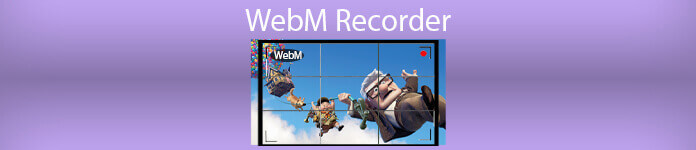
1부. 최고의 WebM 레코더: FVC 스크린 레코더
FVC Screen Recorder를 사용하여 간단한 3단계로 스냅샷을 찍고, 화면을 녹화하고, WebM 비디오 파일을 녹화하는 가장 쉬운 방법을 얻으십시오. 이 Windows 및 Mac용 .webm 스크린 레코더는 YouTube, Skype 통화 및 라이브 스트리밍과 같은 WebM 사이트를 녹화할 수 있으며 다른 사이트에서는 WebM 형식을 지원합니다. 비디오 품질을 손상시키지 않고 게임 플레이 라이브 스트리밍을 캡처하십시오. 또한 비디오, 오디오 및 마이크를 녹음할 수 있습니다. 시스템 사운드를 녹음하기 때문에 배경 소음이 없음을 보장합니다. 따라서 FVC 화면 녹화를 사용하여 비디오 자습서에 대한 원활한 녹화 및 탁월한 편집 기능을 경험하십시오. 반면에 도구를 사용하는 방법은 다음과 같습니다.
1 단계. 아래 다운로드 버튼을 사용하여 FVC 스크린 레코더를 다운로드하십시오.
무료 다운로드Windows 7 이상안전한 다운로드
무료 다운로드MacOS 10.7 이상안전한 다운로드
2 단계. 설정 마법사에 따라 앱을 설치하고 실행합니다.
3 단계. 플로팅 바가 나타나면 비디오 녹음기.
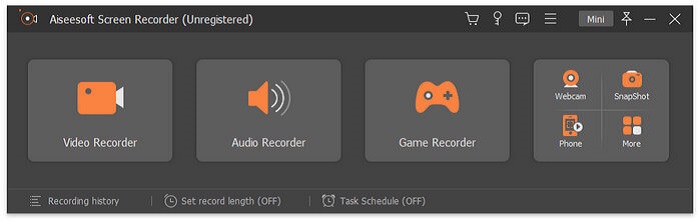
거기에서 다른 창이 나타납니다. 이번에는 클릭 사용자 정의 또는 전체 화면. 사용자 지정을 선택한 경우 프레임 크기를 원하는 크기로 조정합니다.
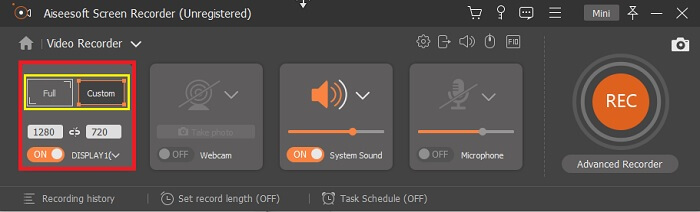
4 단계. 녹음을 시작하려면 REC 버튼을 누르고 평소 하던 대로 하면 됩니다.
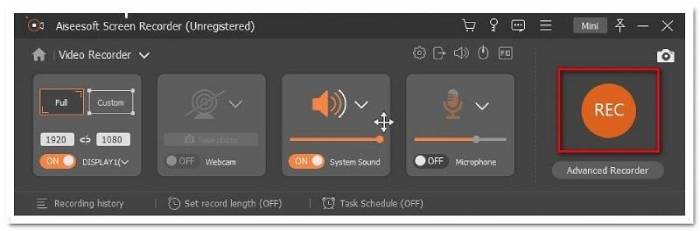
그런 다음 주석을 달고 화살표를 추가하고 녹음에 텍스트를 입력할 수 있습니다.
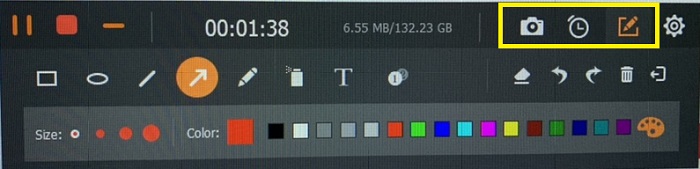
5 단계. 그런 다음 빨간색 사각형 버튼을 클릭하여 녹음을 중지합니다. 그러면 저장과 다시 녹음 중에서 선택할 수 있는 새 창이 표시됩니다. 녹음 내용을 확인하려면 플로팅 바 하단의 목록을 확인하세요.
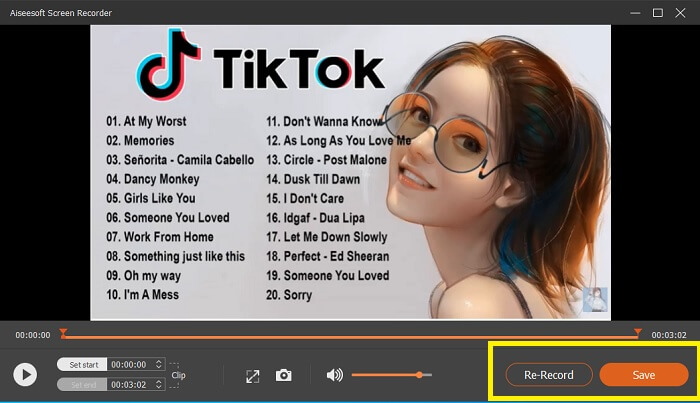
2부. 컴퓨터에 널리 사용되는 기타 WEBM 녹음기
1. FVC 무료 스크린 레코더
구별되는 특징: 맬웨어로부터 무료입니다. 100% 안전
첫 번째 도구가 만족스럽지 않다면 실용적인 도구를 찾고 있을지도 모릅니다. FVC 무료 스크린 레코더 한푼도 지출하지 않고 훌륭한 기능을 최대화하려는 경우 이동 도구입니다. 무료 도구는 프리미엄 도구에 비해 품질이 낮은 것으로 알려져 있지만 이 도구는 기준을 조금 더 높게 설정합니다. 이것은 고품질 비디오를 생성하고 무료임에도 불구하고 수정처럼 맑은 오디오를 만족시킬 수 있습니다. 무엇보다 사용이 간편합니다. 아래 단계에 따라 자세히 알아보세요.
1 단계. 웹 브라우저를 사용하여 PC에서 앱을 실행합니다. 사용 중인 브라우저가 무엇이든 상관없이 이 도구는 어디에서나 액세스할 수 있을 정도로 유연합니다. 클릭 링크 공식 웹 페이지에 직접 착륙합니다.

2 단계. 다음을 클릭하여 도구를 시작합니다. 녹음 시작 단추.
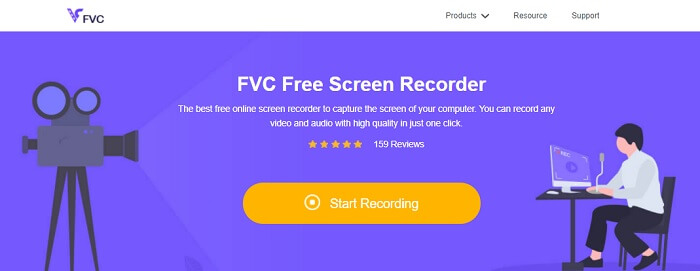
3 단계. 도구를 실행하면 플로팅 바가 나타납니다. 프레임을 조정하여 종횡비의 크기를 조정한 다음 REC 단추.

4 단계. 한편, 녹음을 중지하려면 아래 그림과 같이 사각형 버튼을 클릭하십시오.

5 단계. 녹음한 파일을 보려면 떠 있는 도구 모음 아래의 목록을 확인하십시오.
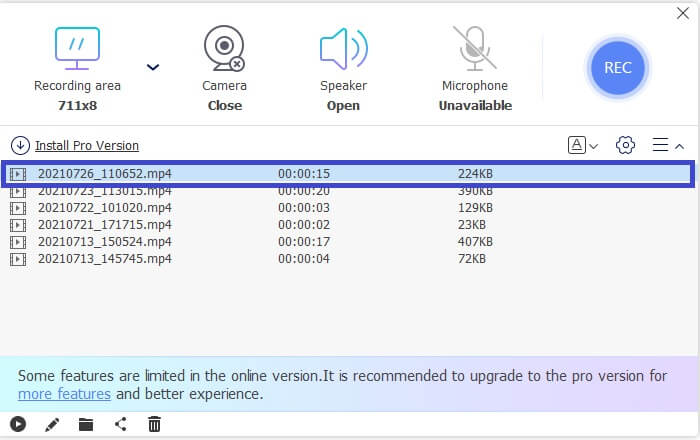
장점
- 100%는 멀웨어로부터 안전합니다.
- 종횡비, 비트 전송률 및 프레임 속도를 유연하게 조정할 수 있습니다.
- PIP(Picture in Picture)가 지원됩니다.
단점
- 하드웨어 가속을 지원하지 않습니다.
2. 타이니 테이크
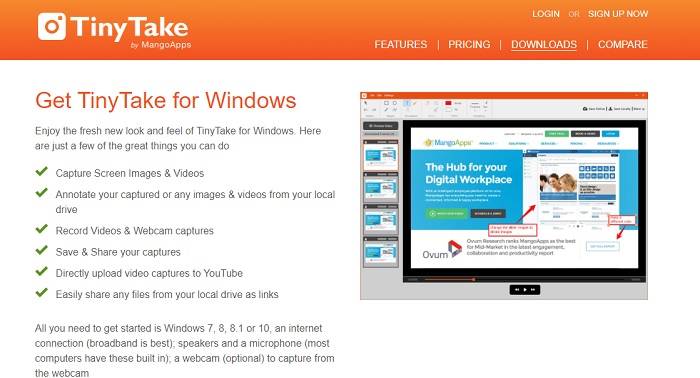
구별되는 특징: 협업 또는 원격 작업이 지원됩니다.
TinyTake는 Mango Apps에서 개발한 동영상 녹화 및 무료 화면 캡처 도구입니다. Tiny Take는 간단한 화면 캡처 또는 전문 또는 개인 회의 녹음을 위한 훌륭한 솔루션을 제공합니다. 이 도구를 인기 있게 만든 것은 원격으로 작업하고, 파일 대량 공유를 수행하고, 주석 기능과 장기 저장을 사용할 수 있는 공동 작업 기능과 갤러리(온라인)입니다.
장점
- 로컬 드라이브에서 이미지와 비디오를 캡처할 수 있습니다.
- YouTube에서 직접 공유하세요.
- 녹음하는 동안 주석을 달 수 있습니다.
단점
- 잠금 창 기능이 없습니다.
3. Screencast-O-Matic
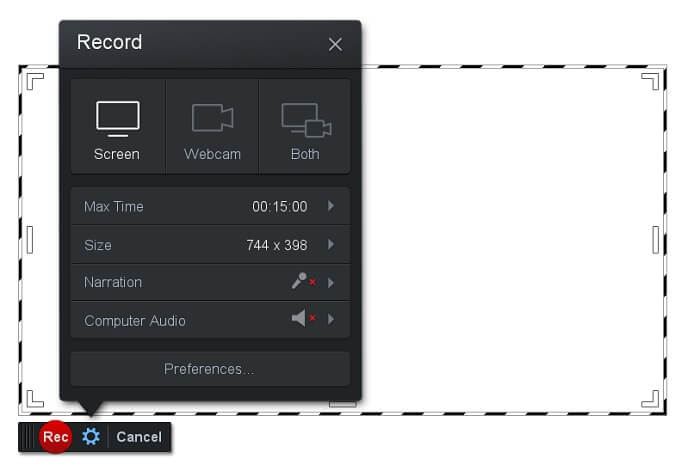
구별되는 특징: 이 도구에는 사용하기 쉽고 탐색 인터페이스가 있습니다. 매우 간단합니다.
Screencast-O-Matic 많은 사람들이 가장 일반적으로 사용하는 소프트웨어 중 하나입니다. 할 수 있는 것은 등록 시 무료로 컴퓨터 화면을 녹화하는 것입니다. 무료 도구를 사용하려면 계정을 만드는 것이 좋습니다. 그 외에도 개발자는 내보내기 전에 직접 비디오를 편집할 수 있는 기능을 주입했습니다. 도구의 내장 스톡 라이브러리에서 영감을 얻고 비디오를 계속 개선할 수 있습니다. 또한 스크린샷을 찍고 모든 콘텐츠를 소셜 미디어 계정과 공유하세요.
장점
- 클라우드 호스팅 기능이 있습니다.
- 편집할 동영상을 업로드합니다.
- 호스트 콘텐츠.
단점
- 등록이 필요합니다.
4. 스크린캐스트파이
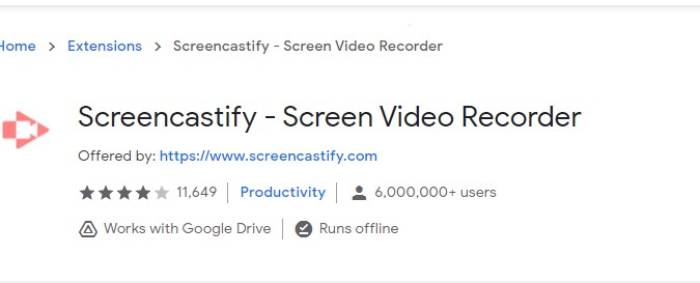
구별되는 특징: 웹 브라우저 확장
목록에 약간의 다양성을 부여해 보겠습니다. Screencastify는 특히 Chrome 브라우저의 확장 프로그램인 웹 종속 도구입니다. 이것은 주로 교육자와 학생이 사용합니다. 주로 도구의 단순성과 교육자와 학생이 수업에 집중할 수 있도록 하는 주석 기능 때문입니다. Udemy 및 이러한 학습 사이트를 통해 공부하는 대부분의 사람들은 이 스크린 레코더를 사용합니다. 하고 계시다면 사용을 고려해 보시면 됩니다. 한편, 여기에 도구에 대한 자세한 정보가 있습니다.
장점
- 모든 미디어 플랫폼과 호환됩니다.
- 호스트 콘텐츠.
- 편집할 동영상을 업로드합니다.
단점
- 브라우저에 의존하기 때문에 접근이 쉽지만 불리할 수도 있습니다.
- 사용하려면 많은 권한이 필요합니다.
3부. WebM 레코더에 대한 FAQ
내 WebM 파일이 열리지 않는 이유는 무엇입니까?
혼란을 이해합니다. 최신 브라우저를 사용하고 있는데도 여전히 재생되지 않는다고 생각할 수 있습니다. 최신 버전의 브라우저를 실행 중인지 확인해보셨나요? 그렇지 않은 경우 업데이트하십시오. 동영상이 재생되지 않는 가장 일반적인 이유 중 하나입니다. 그러나 이것들은 WebM 파일에서 지원하는 버전 중 일부입니다. Chrome 6, Firefox 4 및 Internet Explorer 9 이상. 또는 다음을 사용해 볼 수 있습니다. WebM 플레이어 열 수 있도록 도와줍니다.
Mac에서 WebM 비디오를 재생할 수 없는 이유는 무엇입니까?
Mac OS X 플러그인용 VLC 플레이어 또는 VLC를 다운로드하는 것이 좋습니다. 64비트 Intel 프로세서가 있어야 합니다.
4부. 비교 차트
| 특징 | FVC 스크린 레코더(프리미엄) | FVC 스크린 레코더 무료 | 타이니테이크 | ScreenCast-O-matic | 스크린캐스트파이 |
| 오디오 및 비디오 녹음 |  |  |  |  |  |
| 동영상 편집 기능 |  |  |  |  |  |
| 락인 윈도우 기능 |  |  |  |  |  |
| 주석 기능 |  |  |  |  |  |
| WebM 지원 |  |  |  |  |  |
| 맬웨어 안전 |  |  |  |  |  |
| 조정 가능한 비트 전송률 및 종횡비 |  |  |  |  |  |
결론
이 기사에서 검토한 모든 WebM 녹음 도구는 안정적이고 효율적입니다. 어떤 도구가 PC와 운영 체제의 요구 사항에 맞는지 확인하기만 하면 됩니다. 대부분의 사람들은 웹 기반 앱을 사용하여 안전한 곳으로 이동할 것입니다. 그러나 결정하는 것은 여전히 당신의 소명입니다.



 비디오 컨버터 궁극
비디오 컨버터 궁극 스크린 레코더
스크린 레코더



